Cómo abrir archivos TSV en Windows 10
Todos estamos familiarizados con los archivos CSV, es decir, valores separados por comas. Es un tipo de formato de archivo que se importa y se abre fácilmente en las aplicaciones de hojas de cálculo más comunes. Los valores que parecen estar separados por comas se separan en columnas y filas. Los archivos TSV son similares pero se admiten con mucha menos frecuencia.
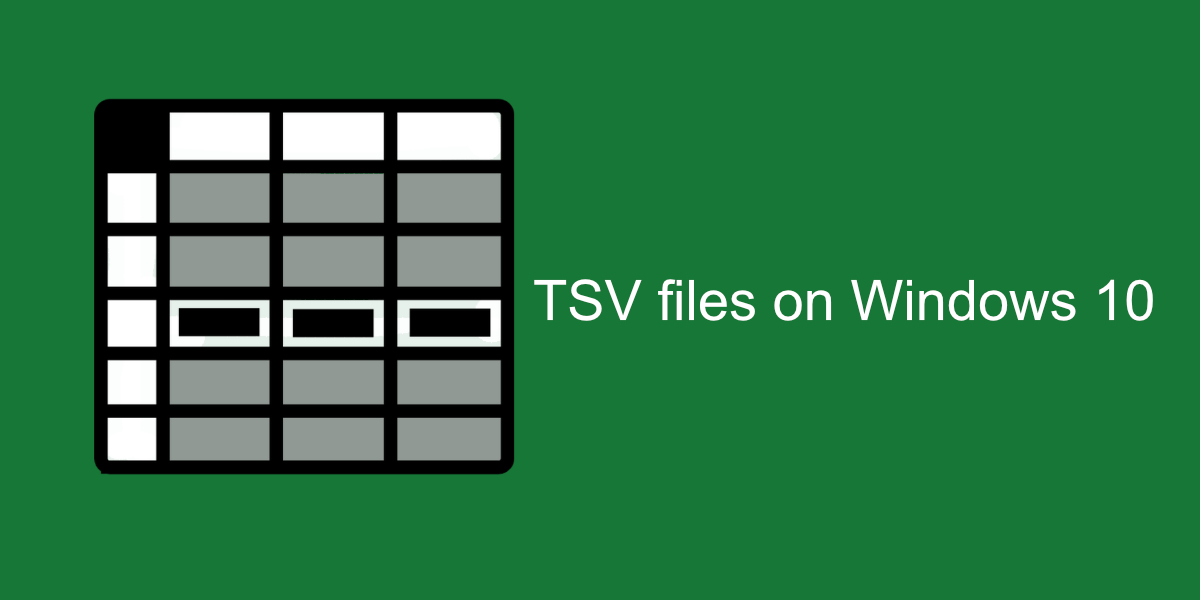
Archivos TSV en Windows
Los archivos TSV son valores separados por tabulaciones, donde 'tabulación' es el espacio que se ingresa cuando toca la tecla Tab en su teclado. El archivo tiene la extensión de archivo TXT y no una extensión de archivo TSV, que es solo una forma más en la que se diferencia de un archivo CSV. Un solo conjunto de datos estará en la misma línea, pero se dividirá por un valor de "tabulación".
Abra archivos TSV en Windows 10
Técnicamente, abrir un archivo TSV en Windows 10 es fácil ya que es un archivo de texto. Puede usar cualquier editor de texto básico como el Bloc de notas para abrirlo.
- Haga clic derecho en el archivo TSV y seleccione Abrir con
- Seleccione Bloc de notas.
- Se abrirá el archivo.
Este método funciona, pero los datos no son fáciles de leer. Un editor de texto no tiene una cuadrícula de filas y columnas que muestre los datos en un formato fácil de leer. Esta es la razón por la que esencialmente necesita una herramienta de hoja de cálculo para abrirla y darle sentido.
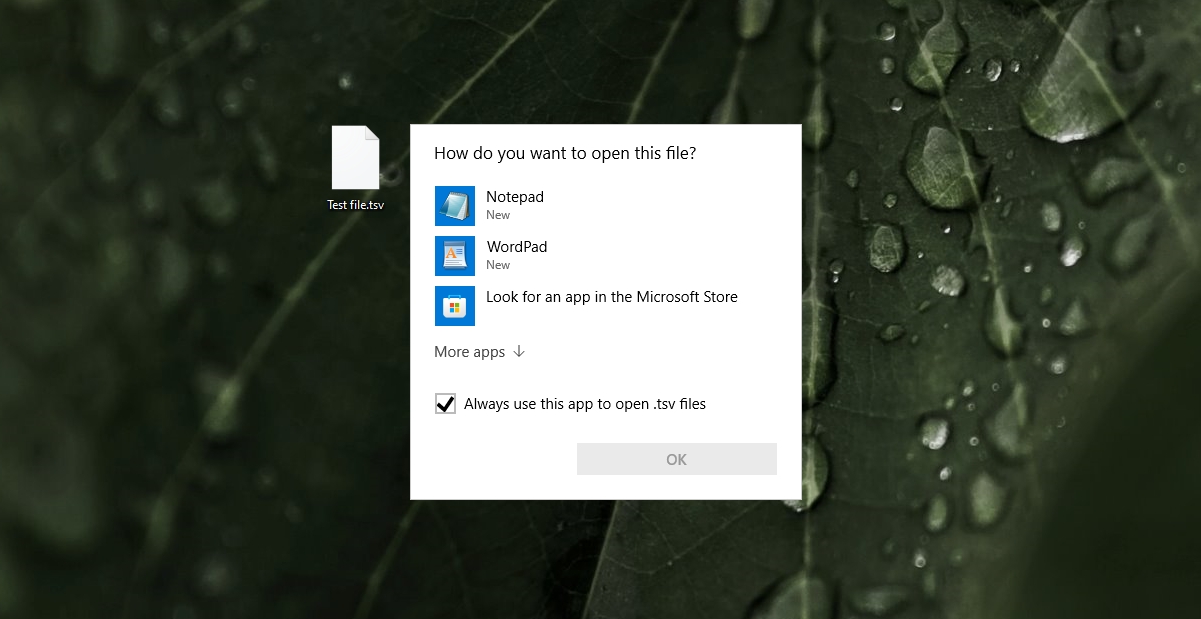
1. Archivos TSV: Microsoft Excel
Excel puede abrir un archivo TSV, pero debe definir el carácter delimitador para el archivo TSV cuando lo abra en Excel.
- Abra Microsoft Excel.
- Vaya a Archivo> Abrir.
- En el menú desplegable Tipo de archivo, seleccione Todos los archivos.
- Seleccione el archivo TSV.
- Cuando se le solicite, seleccione Tab como valor delimitador.
- Se abrirá el archivo TSV.
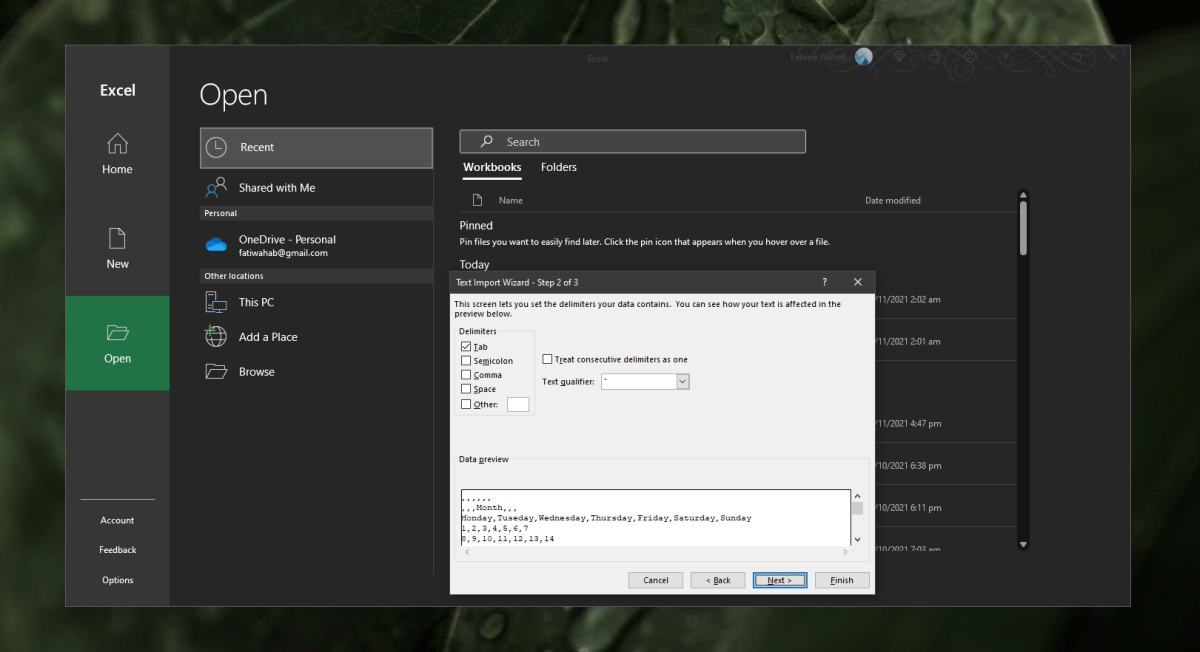
2. Archivos TSV – OpenOffice
Microsoft Excel no es una aplicación gratuita. Necesita comprar una suscripción a Microsoft 365 para poder usar. La versión web de Outlook es gratuita pero no admite archivos TSV. Para obtener una solución gratuita, utilice OpenOffice.
- Descarga OpenOffice.
- Elija Calc durante la instalación (a menos que desee instalar el paquete de productividad completo).
- Abrir Calc.
- Vaya a Archivo> Abrir.
- Seleccione el archivo TSV.
- Elija Tab como el carácter delimitador y desmarque todos los demás.
- Se abrirá el archivo TSV.
Conclusión
Sorprendentemente, hay poca compatibilidad con los archivos TSV. Google Sheets no lo admite. En cambio, abre el archivo como un documento. Puede encontrar visores de archivos TSV en línea, es decir, aplicaciones que pueden mostrar el contenido del archivo en filas y columnas, pero si desea poder editar el archivo, tendrá que usar Excel o Calc.
La publicación Cómo abrir archivos TSV en Windows 10 apareció primero en AddictiveTips .
